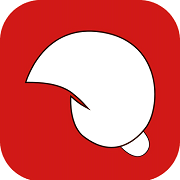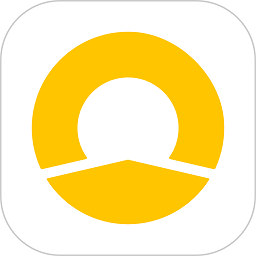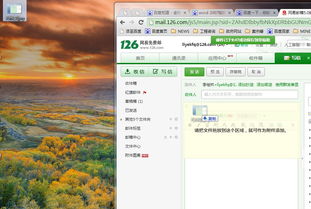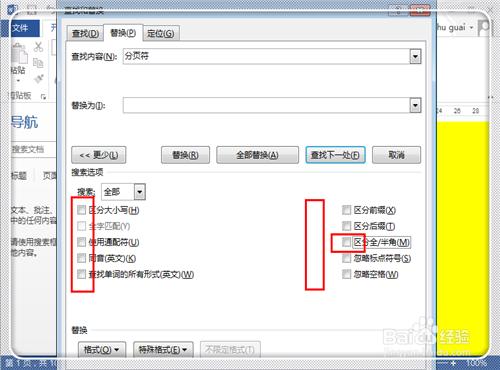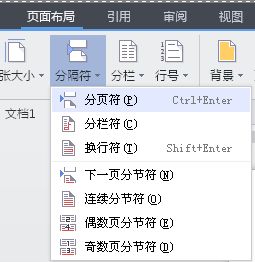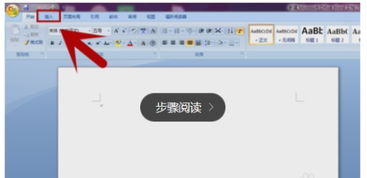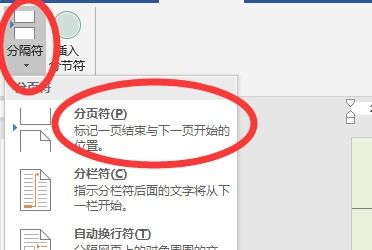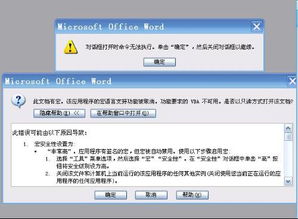揭秘!轻松掌握分页符的设置方法
在日常办公和文档处理中,分页符的设置是一个常见的需求,尤其是在制作报告、论文、简历或长文档时,分页符的使用显得尤为重要。它能帮助我们更好地控制文档的布局,使内容更加清晰、有条理。那么,分页符到底在哪里设置呢?不同办公软件的设置方法略有不同,下面我们就以Microsoft Word、WPS Office和Google Docs为例,详细介绍分页符的设置方法。
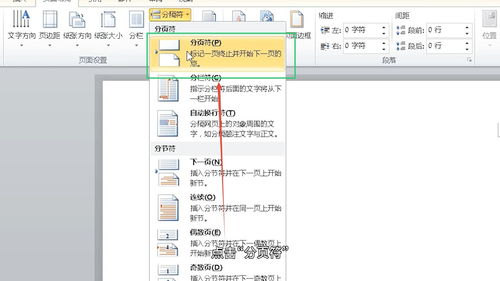
Microsoft Word中分页符的设置
1. 插入分页符
在Microsoft Word中插入分页符非常简单。首先,将光标放置在你想分页的位置。然后,点击菜单栏中的“布局”或“页面布局”(不同版本的Word可能有所不同),在下拉菜单中找到“分隔符”选项。点击“分隔符”后,会弹出一个子菜单,其中包含了多种分隔符类型,如分页符、分节符(下一页)、分节符(连续)等。选择“分页符”即可在当前位置插入一个分页符,文档内容将在分页符处自动分页。

2. 查看和编辑分页符
有时候,我们可能需要查看或编辑已经插入的分页符。在Word中,可以通过“显示/隐藏编辑标记”功能来实现。点击菜单栏中的“开始”,在“段落”组中找到“显示/隐藏编辑标记”按钮(通常是一个小方框,里面有一个向下的箭头)。点击该按钮后,文档中的分页符、段落标记、空格等隐藏字符就会显示出来。此时,你可以直接选中分页符进行删除或移动操作。
3. 使用分节符控制页面布局
虽然分节符不是直接的分页符,但它同样可以实现分页效果,并且能更灵活地控制页面布局。例如,你可以在不同的节之间设置不同的页眉、页脚、页面方向或纸张大小。插入分节符的方法与插入分页符类似,也是在“分隔符”菜单中选择相应的分节符类型。
WPS Office中分页符的设置
WPS Office作为国内广泛使用的办公软件,其操作界面和功能与Microsoft Word非常相似。因此,在WPS Office中设置分页符的方法也大同小异。
1. 插入分页符
同样地,将光标放置在你想分页的位置,然后点击菜单栏中的“页面布局”或“布局”(具体取决于你的WPS版本)。在下拉菜单中找到“分隔符”选项,并选择“分页符”即可。
2. 查看和编辑分页符
在WPS Office中查看和编辑分页符的方法也与Word类似。点击菜单栏中的“开始”,在“段落”组中找到“显示/隐藏编辑标记”按钮,点击后即可显示或隐藏分页符等隐藏字符。
3. 使用分节符
与Word一样,WPS Office也支持使用分节符来控制页面布局。插入分节符的方法同样是在“分隔符”菜单中选择相应的分节符类型。
Google Docs中分页符的设置
对于使用Google Docs进行在线文档编辑的用户来说,设置分页符同样是一个重要的功能。虽然Google Docs的界面和操作与Word和WPS有所不同,但分页符的设置方法依然相对简单。
1. 插入分页符
在Google Docs中,将光标放置在你想分页的位置。然后,点击菜单栏中的“插入”选项,在下拉菜单中找到“分页符”并点击。此时,文档内容就会在分页符处自动分页。
2. 查看和编辑分页符
在Google Docs中查看分页符的方法略有不同。默认情况下,Google Docs不会显示分页符等隐藏字符。要查看分页符,你需要点击菜单栏中的“查看”选项,然后在下拉菜单中选择“显示打印布局”或“打印”(不同版本的Google Docs可能有所不同)。在打印布局视图中,你可以看到分页符、页边距等打印相关的元素。此时,你可以通过拖动分页符来调整其位置,或者通过点击分页符并按下删除键来删除它。
3. 使用分节符(高级功能)
需要注意的是,Google Docs本身并不直接支持分节符功能。但是,你可以通过一些变通的方法来实现类似的效果。例如,你可以在不同的页面之间插入空白段落或调整页面边距来模拟分节符的效果。当然,这种方法并不如直接使用分节符来得方便和灵活。如果你需要更高级的页面布局控制功能,可能需要考虑使用其他支持分节符的文档编辑软件。
总结
无论是在Microsoft Word、WPS Office还是Google Docs中,分页符的设置都是一个非常实用的功能。通过插入分页符,我们可以更好地控制文档的布局和格式,使内容更加清晰、有条理。同时,了解如何查看和编辑分页符也是非常重要的,这可以帮助我们随时调整文档的布局以满足不同的需求。此外,虽然Google Docs在分节符功能方面有所欠缺,但通过一些变通的方法仍然可以实现类似的效果。总之,掌握分页符的设置方法对于提高文档编辑效率和质量具有重要意义。
- 上一篇: 一键直达咨询,点击链接启用百度商桥专属沟通
- 下一篇: 蒜泥拌茄子怎么做?
-
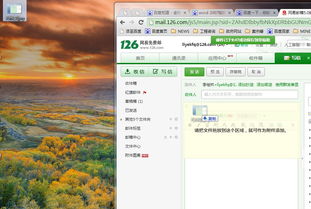 Word文档分页技巧:轻松掌握插入与设置分页符的方法资讯攻略02-07
Word文档分页技巧:轻松掌握插入与设置分页符的方法资讯攻略02-07 -
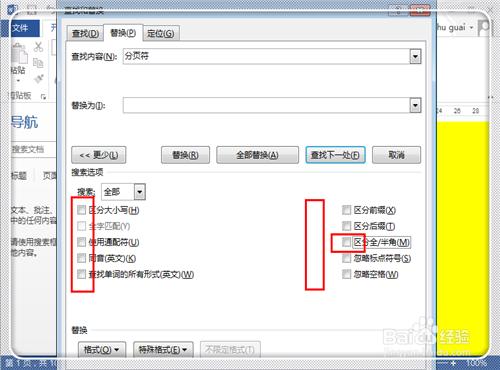 揭秘!如何轻松显示分页符的巧妙方法资讯攻略11-07
揭秘!如何轻松显示分页符的巧妙方法资讯攻略11-07 -
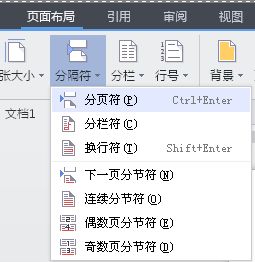 如何设置WPS中的分页符资讯攻略11-07
如何设置WPS中的分页符资讯攻略11-07 -
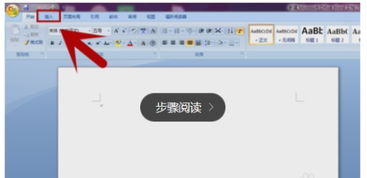 如何在Word中显示分页符?资讯攻略11-07
如何在Word中显示分页符?资讯攻略11-07 -
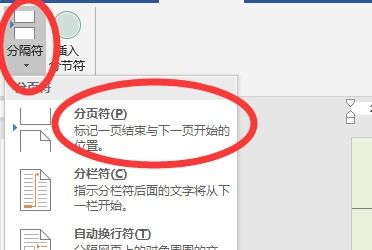 掌握Word文档:轻松设置页眉页脚、分隔符与分页符技巧资讯攻略11-01
掌握Word文档:轻松设置页眉页脚、分隔符与分页符技巧资讯攻略11-01 -
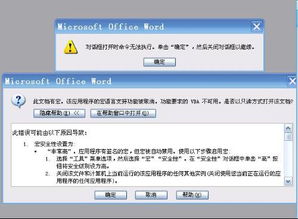 如何在Word中进行分页操作?资讯攻略01-22
如何在Word中进行分页操作?资讯攻略01-22